Kaj je virus Ursnif (09.15.25)
Ursnif je nevarna entiteta zlonamerne programske opreme, ki se imenuje tudi Gozi ali Dreambot. Lahko snema občutljive uporabniške podatke, kot so pritiski tipk, gesla / prijave, aktivnost brskalnika in sistemske informacije. Po snemanju podatkov se pošljejo spletnim kriminalcem, ki jih nato uporabijo za identiteto in finančne prevare. V nekaterih primerih zbrani podatki kibernetski kriminalci uporabijo, da ugotovijo, ali je žrtev dober kandidat za napade ransomware-a.
Virus Ursnif je aktiven od leta 2007 in se je od takrat naprej precej razvijal. Na začetku je bil namenjen finančnim institucijam, od takrat pa je seznam ciljev razširil tudi na druge organizacije in celo posameznike.
Ursnif Klasifikacija virusovNatančneje, virus Ursnif je backdoor trojanski program, tako kot zlonamerna programska oprema Emotet, Necurs Botnet in SpyEye. Trojanci so zasnovani za vdor v računalniške sisteme, krajo informacij in za nalaganje zlonamerne programske opreme. Zaradi tega jih je treba čim prej odstraniti iz okužene naprave.
Kako je vaš računalnik dobil virus Ursnif?Najpogostejši način širjenja virusa Ursnif je z lažnimi kampanjami in ponarejenim Adobe Flash Posodobitve predvajalnika, ki jih promovirajo lažne spletne strani. Tudi vaš računalnik se bo z virusom okužil, če obiščete spletno mesto z mal-oglasi (zlonamernimi oglasi) ali onesnaženimi povezavami.
V nekaterih primerih lahko zlonamerno programsko opremo pridobite tudi, če prenesete programski paket na spletnem mestu, kot je The Pirate Bay. Na takih spletnih straneh kiber kriminalci radi vabijo nič hudega sluteče žrtve z "brezplačno" razpokano programsko opremo, le da poskrbijo, da so taki programski paketi združeni z entitetami zlonamerne programske opreme.
Kaj počne virus Ursnif?Ko virus virusa Ursnif v notranjosti naprave zažene zlonamerni postopek, običajno zakonit zvok svchost.exe ali explorer.exe, ki se uporablja za skrivanje prisotnosti v računalniku. Z uporabo teh procesov entiteta zlonamerne programske opreme začne svoje hudobne dejavnosti, ki vključujejo nalaganje druge zlonamerne programske opreme, krajo informacij, hromanje obrambe pred zlonamerno programsko opremo in sledenje podatkov.
Virus Ursnif se lahko tudi sam izbriše iz računalnika, če prejme ukaz od svojih krmilnikov. Zaradi tega je zelo nevarno, ker morda nikoli ne boste vedeli, da je bil računalnik sploh okužen. To vam lahko prepreči, da bi sprejeli popravljalne ukrepe, kot so spreminjanje gesel, brskalne navade ali obveščanje bank o morebitni identiteti ali finančni prevari.
Kako odstraniti virus UrsnifČe želite virus Ursnif odstraniti iz računalnika, boste potrebovali zmogljivo rešitev proti zlonamerni programski opremi, kot je Outbyte Antivirus , saj večina brezplačne protivirusne programske opreme ni kos tej nalogi.
Da bo rešitev proti zlonamerni programski opremi 100-odstotna, morate napravo Windows zagnati v varnem načinu z omrežjem. Varni način je stanje sistema Windows, v katerem se izvajajo le minimalne aplikacije in nastavitve, potrebne za doseganje osnovne funkcije računalnika. V varnem načinu z omrežjem v napravi s sistemom Windows 10 vstopite tako:
Zdaj, ko je računalnik se je začel v varnem načinu z omrežjem, pojdite na internet in prenesite svojo najljubšo rešitev proti zlonamerni programski opremi. Uporabite ga za odstranitev virusa Ursnif.
Potem ko je protivirusna programska oprema zaključila delo proti zapisovalniku ključev Ursnif, toplo priporočamo, da z vsaj enim orodjem za obnovitev sistema Windows zagotovite, da virus ni več popolnoma.
Katera so različna orodja za obnovitev sistema Windows? Možnosti obnovitve v sistemu Windows je veliko. Tu je izčrpen seznam:
- Odstrani nameščeno posodobitev sistema Windows
- Ponastavi ta računalnik
- Osvežite ta računalnik
- Uporabite namestitveni medij za ponovno namestitev sistema Windows 10
- Uporabite namestitveni medij za obnovitev računalnika
- Vrnite se na prejšnjo različico sistema Windows
- Obnovite s sistemske obnovitvene točke in
- Za obnovitev ali obnovitev računalnika uporabite obnovitveni pogon.
Ker predpostavljamo, da rešitev proti zlonamerni programski opremi je odpravila virus Ursnif, ni razloga, da bi namestili novo različico operacijskega sistema Windows ali izbrisali vse. Tako vam bomo pokazali, kako obnoviti računalnik z obnovitvene točke in ponastaviti ta računalnik z možnostjo hranjenja datotek.
Obnovitev sistemaMožnost obnovitve sistema izkorišča to, kar imenujemo obnovitvena točka , kar je kot posnetek operacijskega sistema, vključno z aplikacijami in nastavitvami, ki so bile nameščene v določenem trenutku.
Recimo, da imate obnovitveno točko, ki je obstajala pred virusno okužbo, je najprimernejši čas, ko odstranite zlonamerno programsko opremo, tako da, če obstaja program, ki deluje v ozadju, da jo znova namesti tudi odstranite.
Če ste v prejšnjem razdelku prišli do varnega načina z omrežjem, že veste, kako priti do možnosti Obnovitev sistema. Vse, kar morate storiti, je, da namesto Nastavitve zagona izberete Obnovitev sistema . To možnost si lahko ogledate na spodnjem posnetku zaslona:
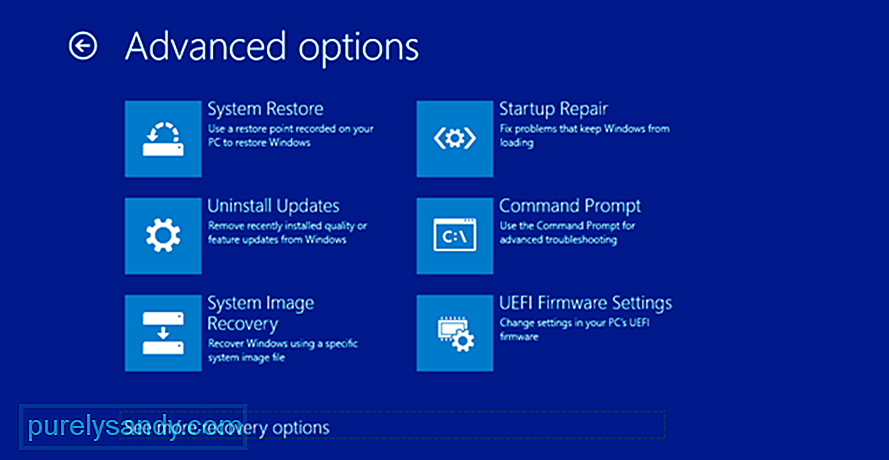
Ko pridete do možnosti Obnovitev sistema, boste videli seznam obnovitvenih točk, vendar le, če jih imate, izberite najstarejši. Pozvani boste tudi k Iskanje prizadetih programov ali programov, ki po zaključku postopka obnovitve sistema ne bodo več na voljo. Če želite dokončati postopek obnovitve sistema, sledite navodilom na zaslonu.
Upoštevajte, da vam bo orodje za obnovitev sistema v pomoč le, če že imate vzpostavljeno obnovitveno točko. Če tega ne storite, boste morda potrebovali drastičnejšo rešitev.
Osvežite ta računalnikKo osvežite ta računalnik, boste v bistvu povrnili sistem Windows na njegovo privzeto konfiguracijo. To pomeni, da bodo odstranjene vse druge aplikacije in nastavitve, razen tistih, ki so priložene operacijskemu sistemu Windows. Dobra stvar pri tem je, da še vedno obdržite datoteke in mape.
Tu je postopek osveževanja tega računalnika v sistemu Windows 10:
Kako se prepričate, da naslednjič niste žrtev kakšne grde okužbe z zlonamerno programsko opremo? Tu je nekaj nasvetov:
- Računalnik z orodjem za popravilo osebnega računalnika očistite kakršnih koli neželenih datotek, piškotkov in prenosov, saj na ta način kiber kriminalci ne bodo imeli veliko informacij, s katerimi bi vam jih ukradli.
- Izogibajte se e-poštnim sporočilom neznanih img, dokler se ne prepričate, da so pristni.
- Ne obiskujte spletnih mest, ki nimajo varnostnih pečatov ali ki jih vaš brskalnik označi.
- Če delate v majhni pisarni, se dogovorite o skupni strategiji kibernetske varnosti.
- Pogosto skenirajte računalnik z rešitvijo proti zlonamerni programski opremi.
To bo vse o virusu Ursnif. Če imate kakršna koli vprašanja, komentarje ali predloge, vas prosimo, da uporabite spodnji odsek za komentarje.
YouTube Video.: Kaj je virus Ursnif
09, 2025

